4.菜单栏、工具栏和状态栏
在可视化程序设计中,每个应用程序都包含一个主窗体。主窗体并不仅仅是一个Form窗体,一个完整的应用程序窗体除了Form窗体外,还应包括菜单栏、工具栏和状态栏等相关组件。这三种组件是主程序窗体的重要组成部分,通过这些组件,可以方便地完成各项操作并了解当前程序的运行状态。本章将介绍如何创建菜单栏、工具栏、状态栏。
4.1 菜单栏
通常,菜单可以看作是命令的列表,使用菜单组件,可以将应用程序中的所有命令按类别分成多个菜单项,每个菜单项又包含了多个属于该类别的多个命令。Delphi开发系统中,菜单组件主要分为主菜单和弹出菜单两类。
4.1.1 主菜单
应用程序工作界面菜单栏中的菜单就是主菜单。下图所示即为一个打开的系统主菜单。
![]()
上图中的菜单栏有6个菜单项,称为主菜单。每个主菜单都可以打开一个下拉菜单,当前打开的是“文件”下拉菜单。“文件”后面的(F)表示可以按Alt+F组合键来打开“文件”菜单。“文件”菜单有很多菜单项,有些菜单项又包含了菜单,这样的菜单称为子菜单。
下拉菜单中的菜单项有两种显示形式:一种显示为黑色,表示在当前情况下,该菜单项可用;另一种显示为灰色,表示在当前情况下,该菜单项不可用。
上图中,有些菜单项右侧还有字母,如“新建”菜单项右侧的“(N)”,表示当按Ctrl+N组合键时,可实现与单击“新建”命令相同的功能。
1.创建主菜单
在Delphi程序设计中,创建主菜单需要使用Standard面板上的MainMenu组件。将MainMenu组件添加到Form窗体后,双击MainMenu组件,弹出MainMenu窗口,该窗口称为MainMenu菜单设计器,如下图所示。
![]()
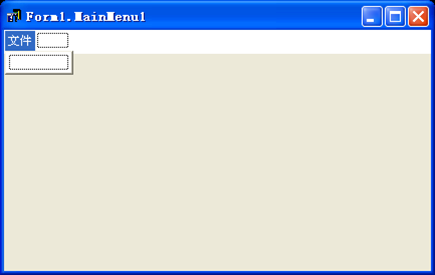
1)添加菜单
(1)打开MainMenu菜单设计器,其最左上角自动生成一个方框,选中该方框,在Properties选项卡中将Caption属性设置为该菜单的名称,如“文件”,然后单击空白处,即可创建菜单栏中的一个菜单项。
(2)再次单击“文件”菜单项,其右边和下边自动出现两个方框,如下图所示。文件菜单项右边的方框表示与“文件”菜单项平级的菜单,也是主菜单。“文件”菜单项下边的右框表示下拉菜单中的菜单项。按照同样方法设置菜单名,每次设置完后,会在该菜单的右侧或下方出现一个新的菜单项,通过这样的方法,可以完成所有菜单项的添加。
![]()
2)删除菜单项
在设计菜单时,如果发现某个菜单项设计有误,可以将其删除,方法是选中需要删除的菜单项,直接按键盘上的Delete键即可。
提示:如果删除的菜单项有子菜单,则删除该菜单项的同时,其子菜单也会一同被删除。
3)插入菜单
要添加新的菜单项,先选择要添加菜单项的位置,然后右击,在弹出的快捷菜单中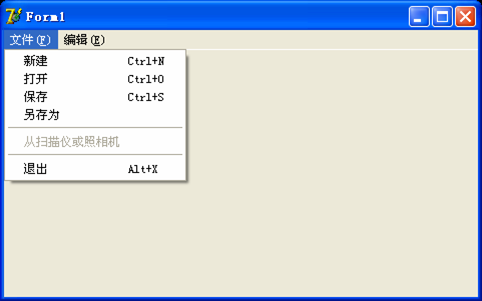 选择Insert命令,在当前菜单项的上方(或左边)生成一个空菜单项。
选择Insert命令,在当前菜单项的上方(或左边)生成一个空菜单项。
2.设计主菜单
以上介绍了创建主菜单的方法,但是,这样创建的菜单不够美观,功能也不够全面,为了能设计出美观、功能完备的主菜单,还需要设置分隔条、快捷键、子菜单、菜单选择模式和菜单选中状态。
1)设计分隔符
通常,下拉菜单中的菜单项可以按功能分成若干组,着就需要使用分隔条,如下图所示。
在Delphi系统中,分隔条作为一个独立的菜单项。分隔条的创建很简单,将要设置为分隔条的菜单项的Caption属性设置为“-”,其他属性取默认值即可。
![]()
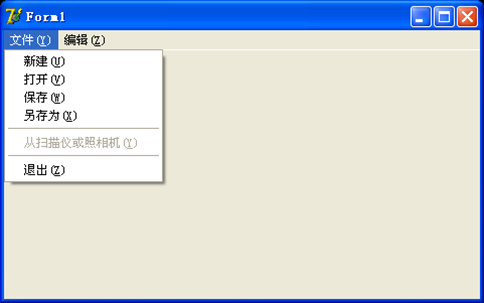
2)设置快捷键
快捷键是菜单的重要组成部分,使用快捷键可以提高工作效率。例如上图所示的菜单中,按Alt+Y组合键可以打开“文件”下拉菜单,然后按Ctrl+菜单项右侧的字母键即可执行该命令。
在默认情况下,MainMenu组件会为创建的每个菜单项自动关联一个快捷键。如果不满意系统设置的快捷键,可以自定义快捷键,操作步骤如下:
(1)将MainMenu组件的AutoHotKeys属性设置为maMenual,关闭了自动关联菜单与快捷键的功能。
(2)分别设置主菜单与下拉菜单中菜单项的快捷键。
设置主菜单快捷键的方法为:在菜单项的名称后加上(&字母)。以“文件”菜单项为例,选中该菜单项,在Caption属性值栏中输入“文件(&F)”,表示设置该菜单项的快捷键为Alt+F。
设置下拉菜单中菜单项的快捷键也十分简单,以“新建”菜单项为例,选中该菜单项,在ShutCut属性值下拉列表框中选择适当的快捷键,如Ctrl+N即可。如果该下拉列表框没有需要的快捷键,如“退出”菜单项对应的Alt+X组合键,这是直接在ShutCut属性值栏中输入Alt+X即可。自定义的快捷键如下图所示。
![]()
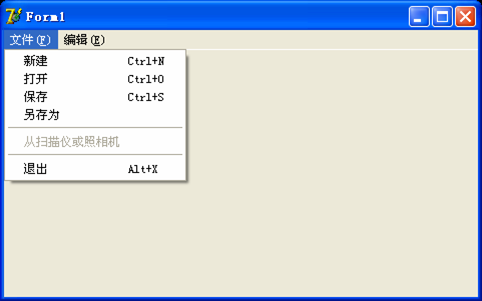
自定义快捷键
3)设计子菜单
如果下拉菜单中的某些菜单项又包含了多个菜单项,可以将这些菜单设置为子菜单,如下图所示。
![]()
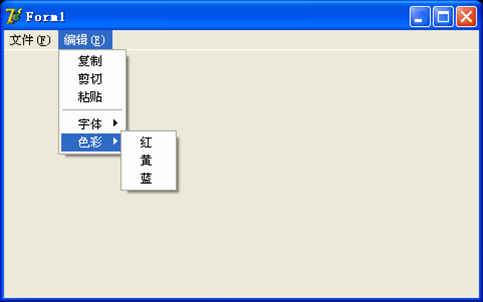
创建子菜单方法很为,右击需要建立子菜单的菜单项,如“色彩”,在弹出的快捷菜单中选择Create SubMenu命令。此时,系统会在“色彩”菜单右侧生成一个空菜单项,然后按以上介绍的方法设置菜单即可。
4)菜单项选择模式与选中状态
设置菜单项的选择模式可以在其选择和取消选择间切换,如下图所示。
![]()

在上图中,“字体”子菜单中有两组命令,第一组命令包括“宋体”、“楷体”和“黑体”,只能选择其中一个;另一组命令包括“倾斜”、“加粗”和“下划线”,可以同时选择多个。
下面以设置上图中的“字体”子菜单为例,介绍设置菜单项选择模式的操作步骤。
(1)右击“字体”菜单项,在弹出的快捷菜单中选择Create SubMenu命令,生成子菜单。
(2)分别创建子菜单中的“宋体”、“楷体”、“黑体”、分隔线、“倾斜”、“加粗”和“下划线”菜单项。
(3)由于以上菜单项(不含分隔条)应分成两组,因此要修改菜单项的分组属性。将“宋体”、“楷体”和“黑体”菜单项的GroupIndex属性值均设置为0(默认值);将“倾斜”、“加粗”和“下划线”菜单项的GroupIndex属性均设置为1,这样就可以将以上6个菜单项分成两组。
(4)由于“宋体”、“楷体”和“黑体”菜单项只能选择一个,所以将它们的RadioItem属性均设置为True;“倾斜”、“加粗”和“下划线”菜单项可以同时选中多个,将它们的RadioItem属性均设置为False。
(5)在设置菜单时,可以指定在默认情况下,某个菜单项是否处于选中状态。例如,要设置打开菜单时默认选中“宋体”菜单项,则将其Checked属性设置为True,使其左边显示“•”符号。同样,将“倾斜”、“加粗”菜单项的Checked属性设置为True时,其左边显示“√”符号。
下面与一个例子:
设计一个菜单栏,包含“文件”和“编辑”两个主菜单,其下拉菜单如前三个图所示。
具体操作的步骤如下:
(1)在Form窗体中添加一个MainMenu组件,将其AutoHotKeys属性设置为maManual,双击该组件,打开菜单设计器。
(2)选中首个空菜单项,在Caption属性值栏中输入“文件(&F)”,设置该菜单的名称。
(3)选中“文件”菜单项下边的空菜单项,将Caption属性设置为“新建”,在ShortCut属性值下拉列表框中选择Ctrl+N选项,创建“文件”下拉菜单中的“新建”菜单项。采用同样的方法创建“打开”、“保存”和“另存为”菜单项。
(4)选中“另存为”菜单项下面的空菜单项,将Caption属性设置为“-”,创建分隔条。
(5)选中分隔条下边的空菜单项,将Caption属性设置为“从扫描仪或照相机”,并将Enabled属性设置为False,使该菜单项处于禁用状态。
(6)选中下拉菜单的最后一个菜单项,将Caption属性设置为“退出”,设置ShortCut属性为Alt+X。
(7)选中“文件”菜单右边的空菜单,将Caption属性设置为“编辑(&E)”。
(8)使用步骤(3)~(5)的方法,创建“编辑”下拉菜单中的各个菜单项。
(9)右击“字体”菜单项,选择快捷菜单中的Create SubMenu命令,创建“字体”菜单项的子菜单。
(10)选中“字体”子菜单的第一个空菜单项,设置Caption属性为“宋体”,Checked属性为True,GroupIndex属性为0,RadioIndex属性为True。采用同样的方法,设置“楷体”和“黑体”菜单项,但是它们的Checked属性要设置为False。
(11)将“黑体”菜单项下方的菜单项创建为分隔条,然后选择分隔条下方的空菜单项,设置Caption值设置为“倾斜”,Checked属性为True,GroupIndex属性为1,RadioIndex属性取默认值False。采用同样方式,完成“加粗”和“下划线”菜单项的设置,但“加粗”菜单项的Checked属性要设置为True,“下划线”菜单项的Checked属性要设置为False。
主菜单设计大致可以完成,后续介绍弹出式菜单和线性菜单设计。
分享到:








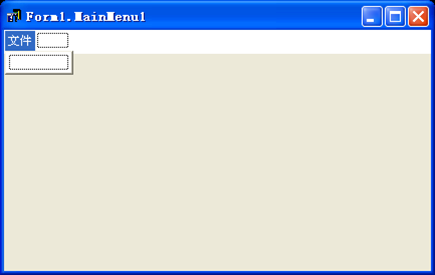
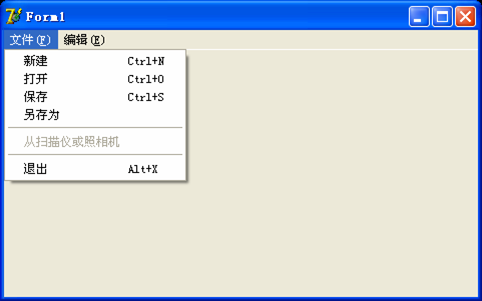 选择Insert命令,在当前菜单项的上方(或左边)生成一个空菜单项。
选择Insert命令,在当前菜单项的上方(或左边)生成一个空菜单项。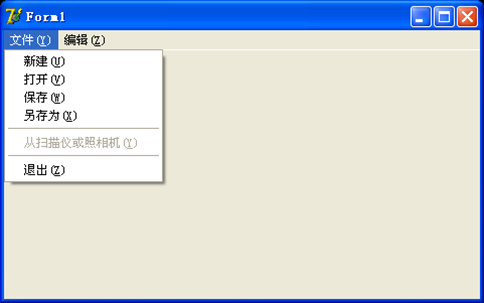
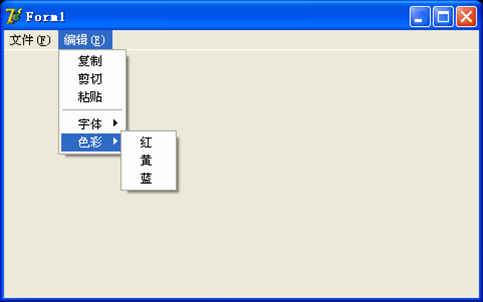




相关推荐
简单测权限菜单设计,送给delphi新手!
类似于Delphi中的菜单编辑器,适合于需要提供菜单制作功能的Delphi程序。
Delphi之快速设计(程序设计篇) Delphi之快速设计(界面设计篇) 在DELPHI2.0/3.0中直接操作端口 开 发AS/400 应 用 系 统: PB5 与Delphi3 的 比 较 检查驱动器是否就绪 在Delphi应用程序中拖动控件 用修改...
这是使用Delphi 开发Android 程序需要桌面图标长按快捷菜单的功能实现程序 1. 包含全部源代码 2. 是在Delphi 11.1 下创建的工程,编译通过 3. 其他版本的Delphi 是没有问题的,但是可能需要重新创建工程
第4章 菜单设计. 第5章 数据库应用程序设计. 第6章 数据源组件和数据控制组件. 第7章 用TADOTable组件操纵数据. 第8章 ADO组件的使用. 第9章 报表设计. 第10章 数据库高级应用技术.p 第11章 多层分布式应用的开发. ...
1.3.2 Delphi 编程环境............................................................................................................................4 第一个示例 .............................................
第1 章 Delphi 集成开发环境..........1 1.1 Delphi 6.0 简介............................................ 1 1.2 Delphi 可视化开发环境简介...................... 2 1.2.1 对象编辑器(Object Inspector)....3 ...
DELPHI开发的精美菜单 示例,喜欢的就定一下咯!
0-4 退出Delphi 第1章 常用的窗口工具 1-1 窗体(Form) 1-2 代码编辑器(Code Editor) 1-3 代码浏览器(Code Explorer) 1-4 组件面板(Componet Palette) 1-5 对象检视器(Object Inspector) 1-6 快捷工具栏...
8-3-2 使用Raise指令触发 8-4 处理异常情况 8-4-1 try…finally…end语法说明 8-4-2 ty…except…end语法说明 <br>第9章 Delphi用户接口设计详述 <br>9-1 基本概念 9-2 TForm的属性 ...
Delphi列表视图组件(TListView)简单实例,笔记笔记 delphi6.0, Delphi列表视图组件(TListView)简单实例,笔记笔记 delphi6.0
1976.6 使用Form Wizard 2026.6.1 使用创建单个数据表格的应用程序 2026.6.2 使用Form Wizard创建一对多的应用程序 2056.7 小结 209第7章 菜单的设计 2107.1 菜单设计简介 2107.2 使用MainMenu Designer设计菜单 ...
实例4 设计“文件”下拉菜单 实例5 设计显示多行文本的窗体 实例6 设计一个复选框程序 实例7 设计一个进度条程序 第3课 Delphi对窗口与界面的设计应用 实例8 设计一个透明窗体 实例9 设计可以弹出系统时间对话框的...
3.3.4 主菜单的设计 20 3.3.5 工具栏的设计 21 3.3.6 Excel操作的设计 22 3.4 串口设置模块 22 3.4.1 串口设置模块的界面设计 22 3.4.2 串口设置模块的程序设计 24 3.5 修改密码模块 25 3.5.1 修改密码模块的界面...
用Delphi编程时,设计漂亮的窗口界面时,这些小程序实例或许可为你提供某方面的参考,本实例包内包括有窗体边框设置、动画光标、最大化最小化控制、窗体背景设置、无标题栏窗口、圆形窗口的实现以及添加自定义菜单等...
一个很不错的管理系统的Delphi界面设计源码,包括有主菜单和左侧控制菜单,还有主窗口区的布局界面,做信息系统时候可以此为参考,没有使用第三控件
安装 VDB2.2.3d6BinDSExtraIDE60.bpl在Delphi的菜单中选择 Install Package, 然后点击 Add 按钮,加入此设计包 在做这一步之前,应当将 DSUtil60.bpl 复制到系统目录或者D6的ProjectsBpl目录下2.安装 DSP2.2.3d6...
本书共分 14 章,分别讲述 Delphi 集成开发环境、Delphi 的编程语言、Delphi 窗体与组件、菜单设计、 对话框、工具栏和状态栏设计、Delphi 多媒体应用、Delphi 异常处理与调试、数据库编程、报表与图表、 面向对象的...
Delphi为树控菜单TreeView增加复选框功能,在点击展开的树形菜单节点项前面显示一个复选框,允许用户选择该复选框的内容,可用于设计编写权限设置,注意里面的注释很有价值,对学习Delphi是相当有用的。